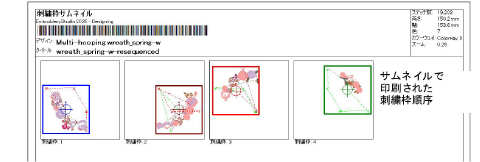標準>印刷プレビューを使用し、製作ワークシートをプレビューします。プレビューウィンドウから印刷する。

標準>印刷を使用し、現在のデザインを印刷します。
|
|
標準>印刷プレビューを使用し、製作ワークシートをプレビューします。プレビューウィンドウから印刷する。 |
|
|
標準>印刷を使用し、現在のデザインを印刷します。 |
デザインに複数の刺繍枠がある場合、マルチ刺繍枠ビューで正しい色順序で刺繍枠を印刷することができます。刺繍枠順序オプションは、各刺繍枠のオブジェクトを表示します。刺繍枠サムネイルオプションは、概要シートを作成します。刺繍枠順序や刺繍枠サムネイルの印刷は、製作ワークシートの有無にかかわらず選択できます。
1ファイル>印刷プレビューを選択します。
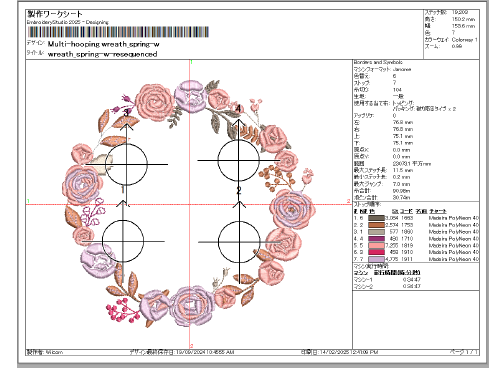
2オプションボタンをクリックします。初期設定のビューには、刺繍枠の要素は含まれません。刺繍枠、刺繍枠テンプレート、刺繍枠位置マーカーを含めるかどうかを選択します。
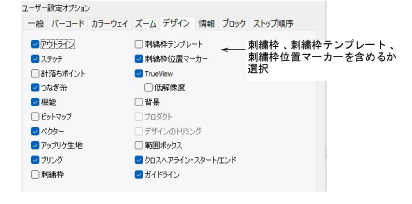
刺繍枠テンプレートと刺繍枠位置マーカーはどちらも選択可能ですが、両方を選択することはできません。
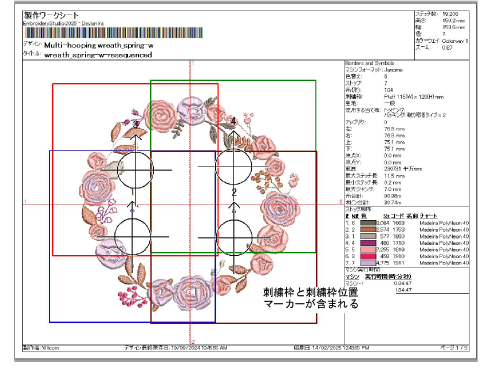
3必要に応じて、刺繍枠順序チェックボックスや刺繍枠サムネイルにチェックを入れます。刺繍枠順序や刺繍枠サムネイルの印刷は、製作ワークシートの有無にかかわらず選択できます。
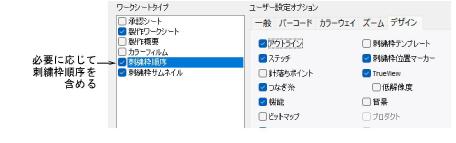
3実際のサイズの刺繍枠は、別々のページに印刷されます。
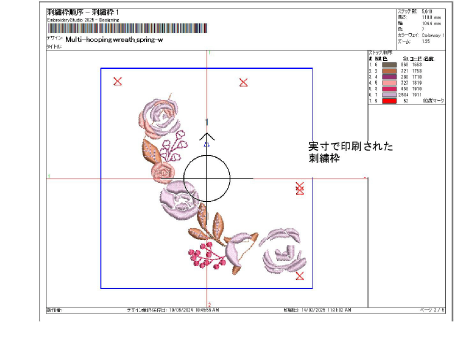
3刺繍枠サムネイルにチェックを入れると、概要シートが含まれます。